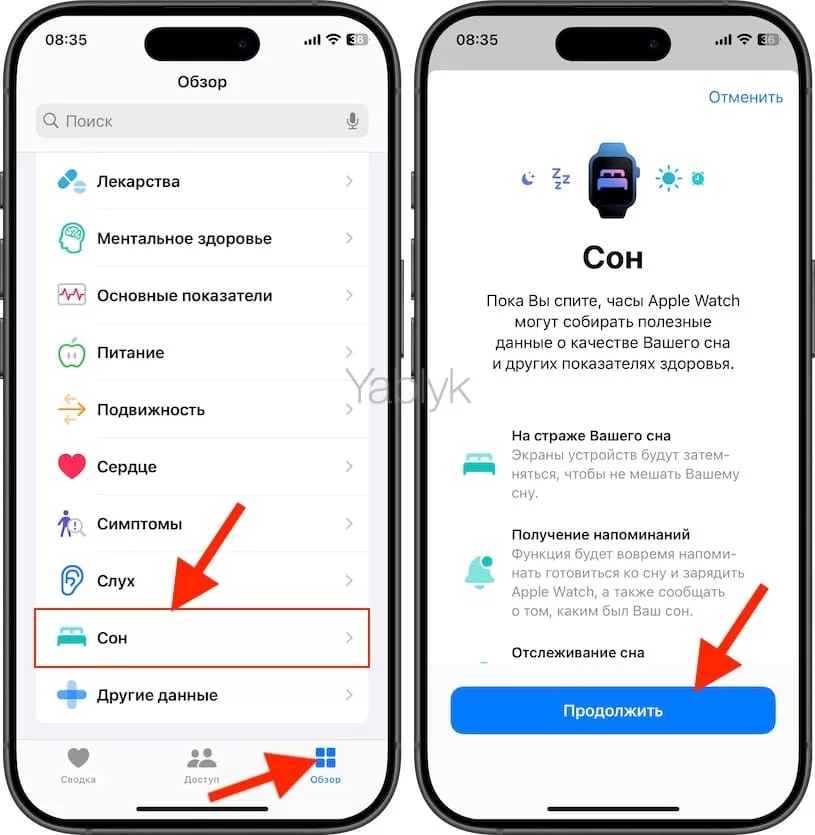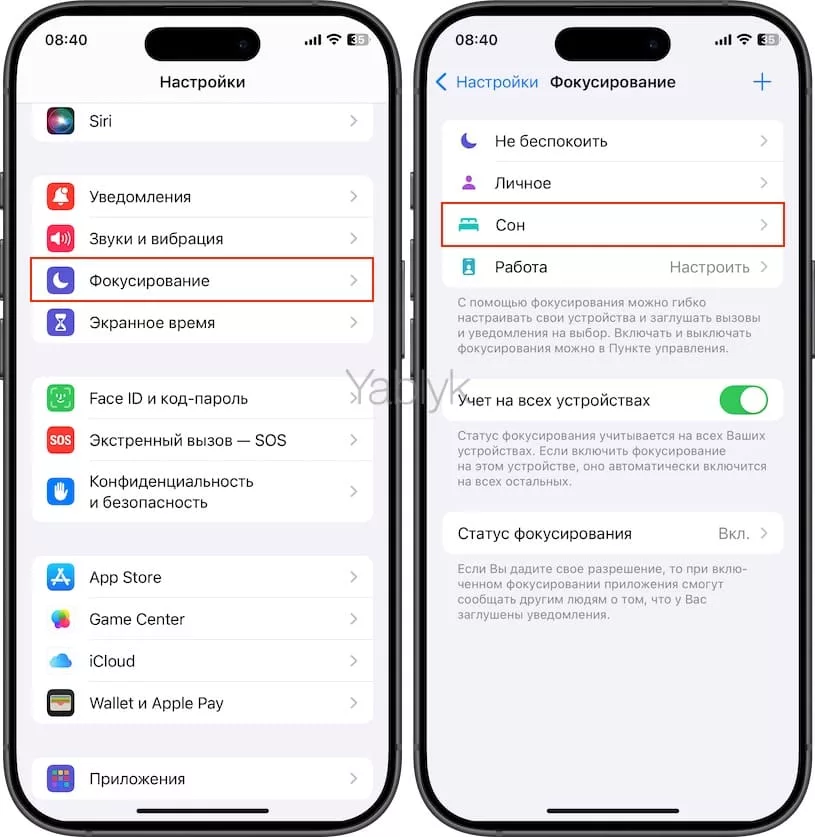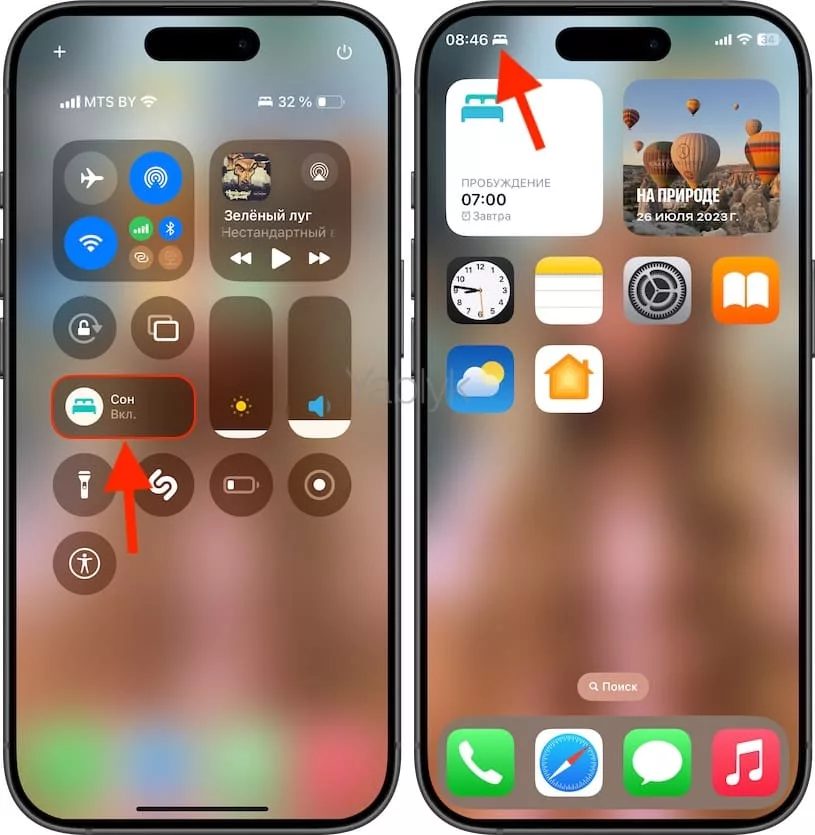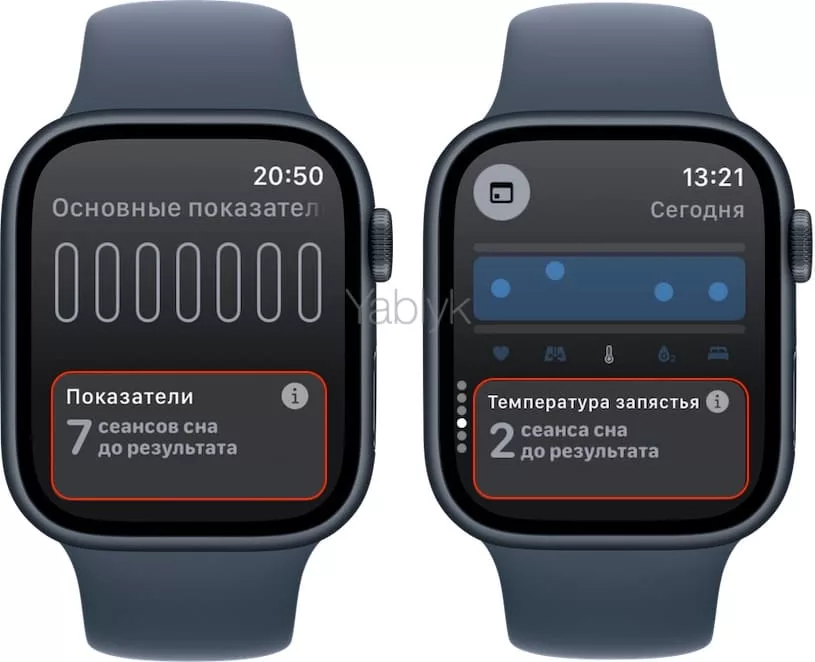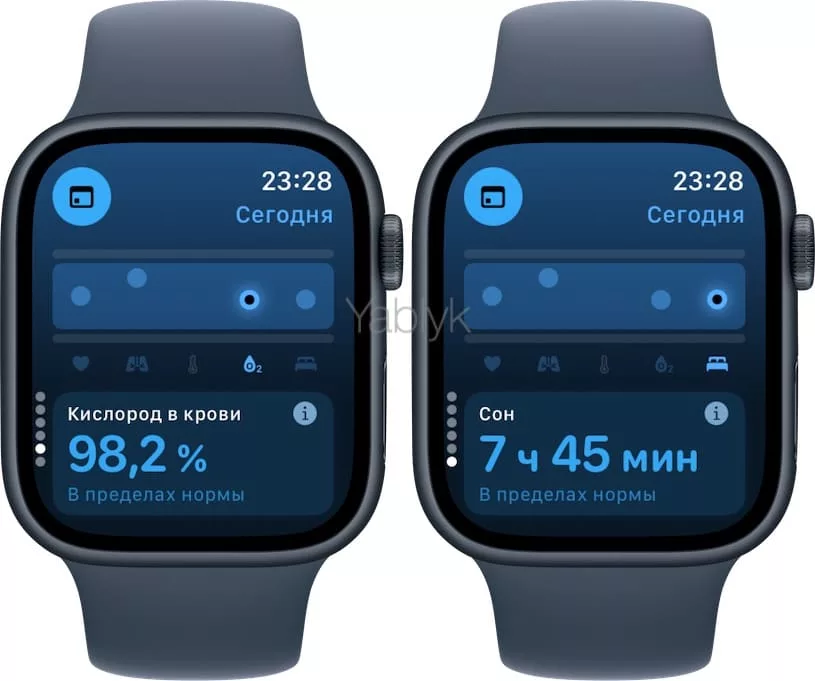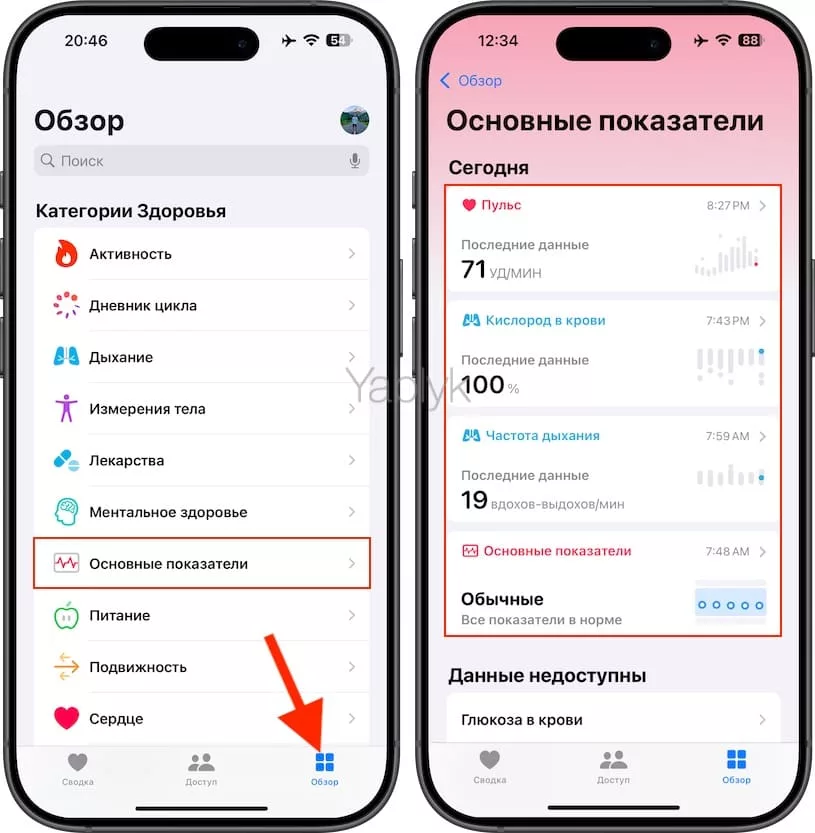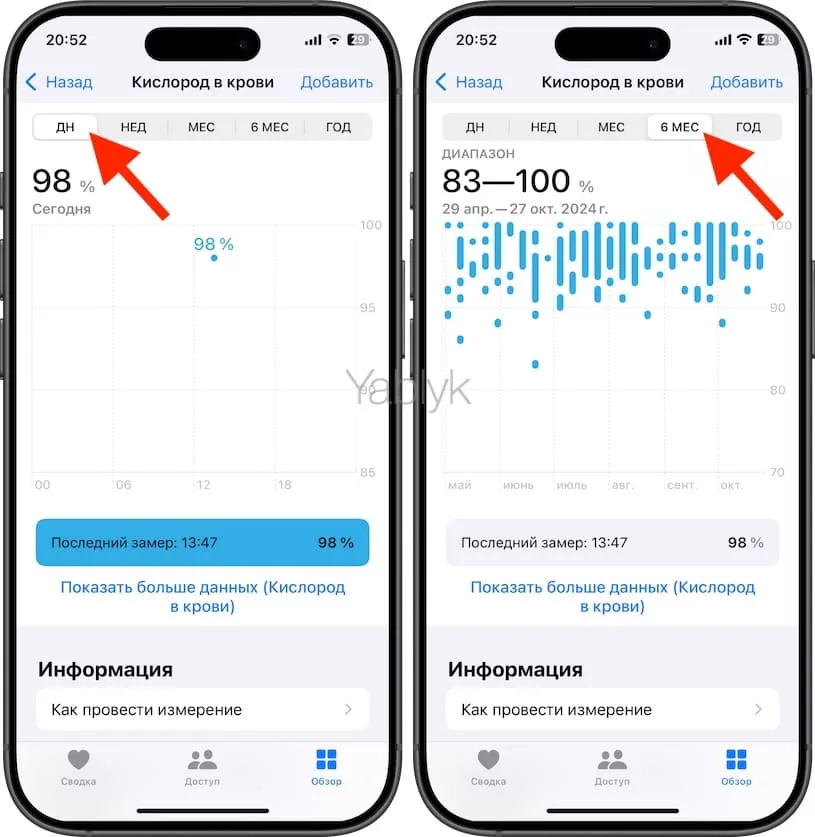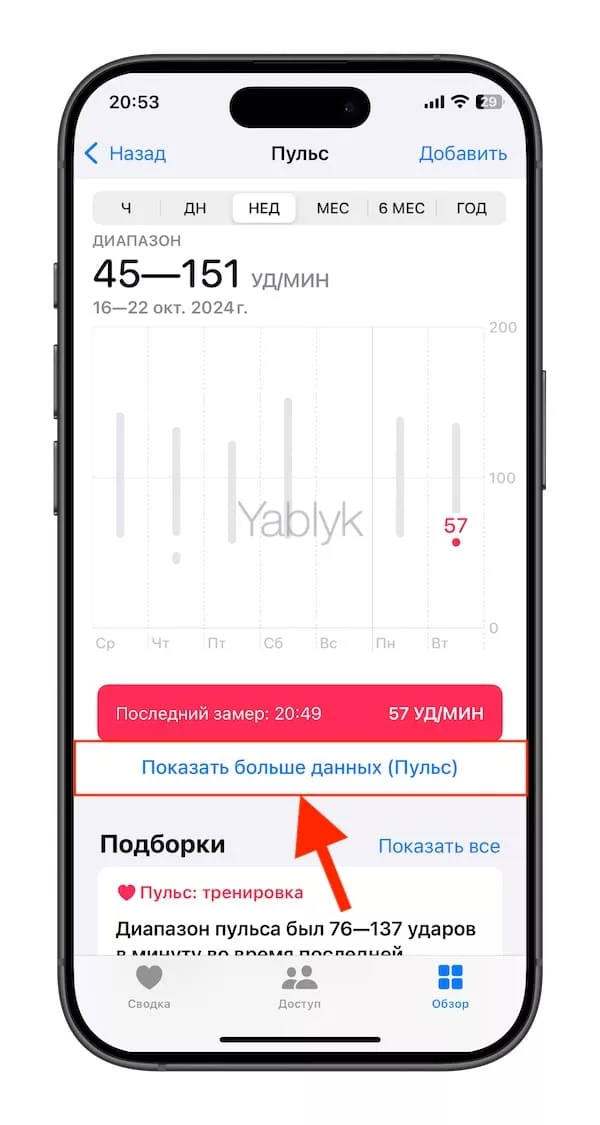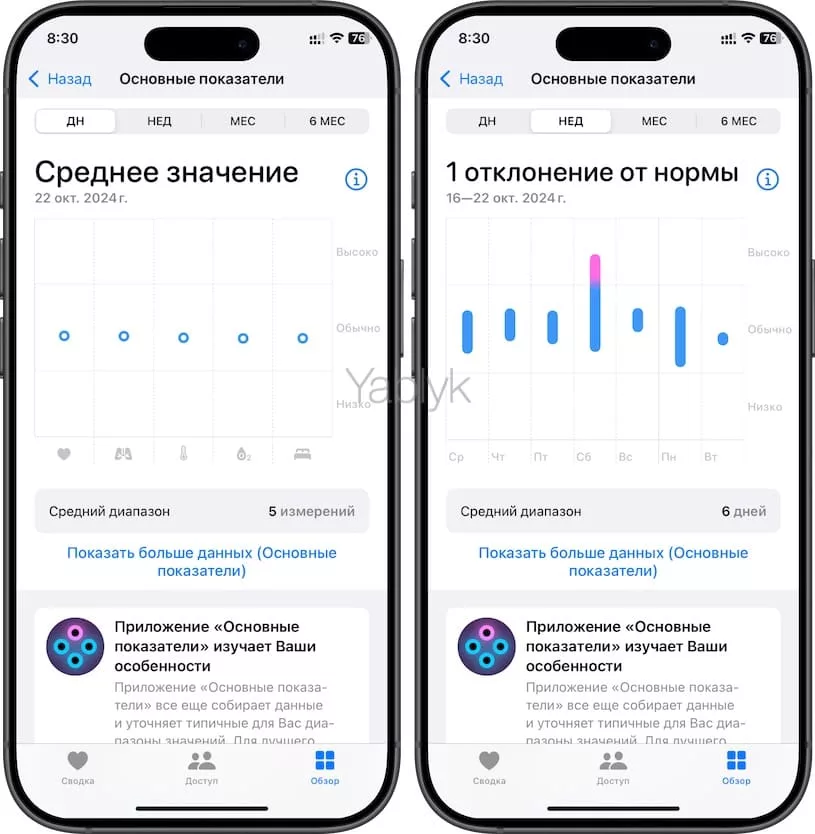Приложение «Основные показатели» (Vitals) для Apple Watch, представленное на WWDC 2024 в рамках обновления watchOS 11, стало настоящим открытием для пользователей, стремящихся лучше понимать свое здоровье. Оно предлагает целостный подход к отслеживанию и анализу состояния организма, используя встроенные в часы датчики для сбора разнообразных показателей: от частоты сердечных сокращений до температуры запястья.
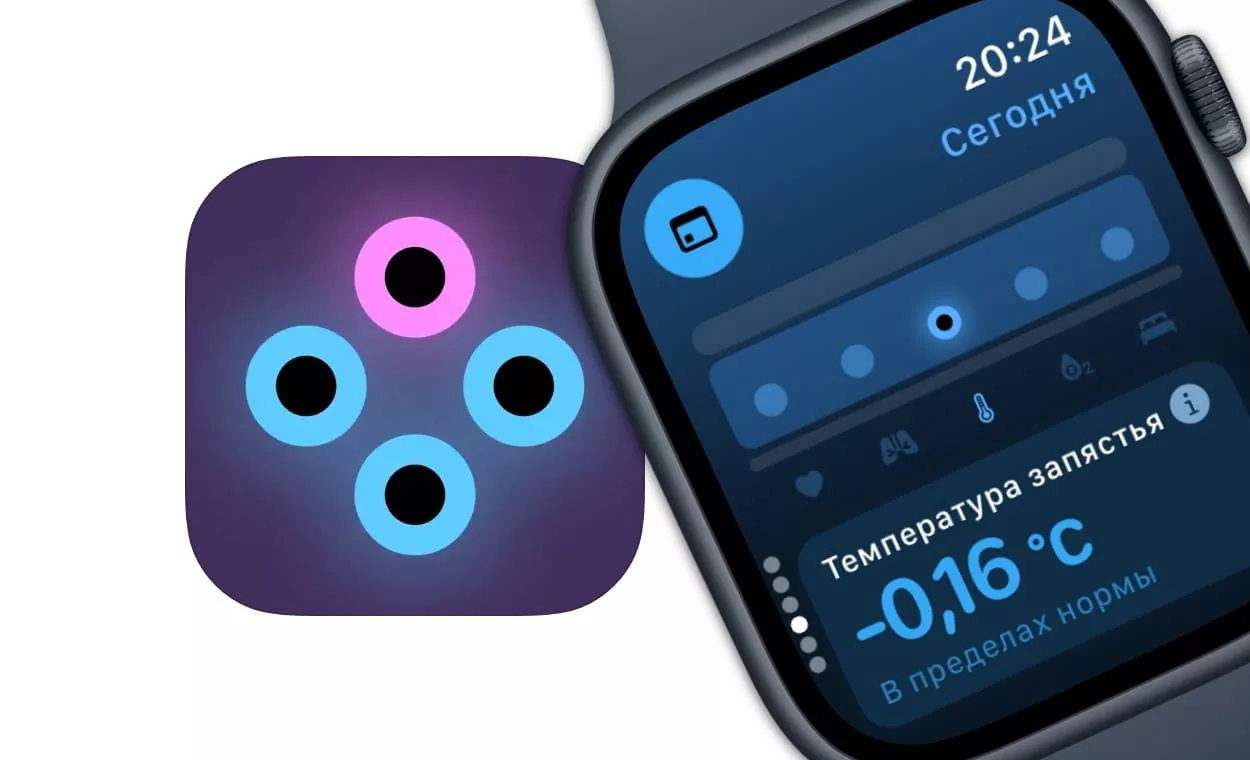
Подписаться на Яблык в Telegram — только полезные инструкции для пользователей iPhone, iPad и Mac t.me/yablykworld.
Содержание статьи
Для чего нужно приложение «Основные показатели» (Vitals) в Apple Watch?
Приложение «Основные показатели», разработанное Apple, предназначено для анализа состояния здоровья пользователя в течение ночи. Оно собирает такие данные, как частота сердечных сокращений (пульс), уровень кислорода в крови, частота дыхания, температура запястья и продолжительность сна, при условии, что используемые Apple Watch поддерживают измерение этих показателей.
Полученные данные анализируются для создания базовых для пользователя значений, на основе которых приложение «Основные показатели» может выявлять отклонения и предупреждать о возможных проблемах со здоровьем.
Например, если несколько показателей выходят за пределы установленных норм, пользователь получит соответствующее уведомление. Факторами, которые могут повлиять на отклонение от базовых показателей, могут являться прием медикаментов, изменение высоты над уровнем моря, чрезмерное употребление алкоголя или даже начало болезни. Приложение не ставит диагнозы, но предлагает контекст для дальнейших действий.
Какие требования нужно выполнить, чтобы начать использовать приложение?
Для того чтобы приложение начало корректный сбор информации, необходимо выполнить следующие действия:
1. Запустите приложение «Основные показатели» на Apple Watch.
2. Пролистайте экран вниз и нажмите «Готово».
3. Настройте функцию отслеживания сна с помощью Apple Watch, а также включить фокусирование «Сон».
Подробнее можно ознакомиться на этой странице.
4. Носите Apple Watch во время сна в течение 7 дней, чтобы определить свои базовые показатели. На экране Apple Watch будут отображаться количество оставшихся дней, необходимых системе для анализа данных.
5. Убедитесь, что Apple Watch сидят на руке удобно. Если часы сидят слишком свободно, датчики могут не снимать точные показания.
Как смотреть показатели здоровья?
Через примерно 7 дней данные о ночных показателях здоровья появятся на Apple Watch и iPhone. В зависимости от модели Apple Watch в приложении появятся данные о следующих показателях:
- частота сердечных сокращений (пульс);
- уровень кислорода в крови;
- частота дыхания;
- температура запястья;
- продолжительность сна.
На Apple Watch
1. Откройте приложение «Основные показатели».
2. Интерфейс приложения интуитивно понятен и не требует сложных настроек. Поворачивайте колесико Digital Crown, чтобы увидеть данные о состоянии вашего организма за ночь. Нажмите на нужный показатель, чтобы получить более подробную информацию о нем.
3. Чтобы увидеть данные за последние семь дней, нажмите на значок с изображением календаря в верхнем левом углу экрана. Это удобно для тех, кто хочет отслеживать динамику своих показателей в течение длительного периода времени и оценивать их влияние на самочувствие.
Кроме того, в приложении имеется раздел, который называется «Показатели». Здесь представлены общие сведения по всем показателям и их краткая характеристика, например, «Обычный диапазон» или «2 отклонения от нормы».
На iPhone
1. Запустите приложение «Здоровье».
2. Перейдите на вкладку «Обзор» и выберите меню «Основные показатели».
3. По умолчанию график настроен на отображение ежедневных данных. Чтобы просмотреть историю за последнюю неделю, выберите вкладку «НЕД» в верхней части экрана. Для просмотра информации за последний месяц нажмите «МЕС», а для изучения данных за последние шесть месяцев или год выберите «6 МЕС» или «ГОД» соответственно.
Под графиком расположена кнопка «Показать больше данных». Нажав на нее, вы получите доступ к более подробной информации по выбранной категории.
Кроме того, здесь же имеется подраздел «Основные показатели», в котором собраны общие данные по всем показателям и их краткая характеристика, например, «Обычный диапазон» или «1 отклонение от нормы» и т.д.
Преимущества и ограничения приложения «Основные показатели»
Пользователи Apple Watch уже начали делиться своими впечатлениями о приложении, указывая на его полезность в раннем выявлении проблем со здоровьем. Так, на популярном форуме Reddit пользователь с ником dalethomas81 рассказал, что приложение «Основные показатели» предупредило его о возможной болезни за три дня до того, как он почувствовал себя плохо. Приложение зафиксировало повышение температуры запястья, что оказалось предвестником надвигающейся простуды. Еще один пользователь Vicari0 отметил, что приложение оказалось точным и очень полезным в повседневной жизни.
Подобные отзывы подчеркивают ценность приложения как инструмента для профилактического мониторинга здоровья, что делает его незаменимым помощником для тех, кто хочет держать свое самочувствие под контролем.
Однако стоит отметить, что приложение не предназначено для медицинского использования и не заменяет консультацию врача. Оно лишь предоставляет информацию о возможных отклонениях, на основе которых пользователь может принять решение о необходимости дальнейших действий.
Примечания:
- Отслеживание показателя «Температура запястья» в приложении «Основные показатели» доступно на Apple Watch Series 8 или более новых моделях, а также на любой модели Apple Watch Ultra.
- Отслеживание показателя «Уровень кислорода в крови» не доступно на устройствах Apple Watch, продаваемых в США начиная с января 2024 года. Артикулы таких устройств оканчиваются на LW/A.
Часто задаваемые вопросы
🔥 Смотрите также:
- 3 вида фонарика в Apple Watch: для чего нужны, как включить и выключить.
- Digital Touch, или как на Apple Watch отправлять анимационные рисунки, пульс (биение сердца), поцелуй и т.д.
- Как узнать уровень кардиовыносливости при помощи Apple Watch и зачем это надо?